Reklaam
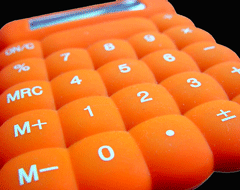 Ei teadnud, et sellel on üks? Noh, ma arvasin ka, et see läks kaduma, kui alustasin MS Word 2007-ga. Kõigist Microsoft Office'i rakendustest kasutan kõige rohkem MS Wordi.
Ei teadnud, et sellel on üks? Noh, ma arvasin ka, et see läks kaduma, kui alustasin MS Word 2007-ga. Kõigist Microsoft Office'i rakendustest kasutan kõige rohkem MS Wordi.
Numbritel silma peal hoidmiseks ja nende krigistamiseks on see minu jaoks Exceli sihtkoht. Teine võimalus on loomulikult kasutada kalkulaatorit. Kuid numbrite sisestamine ja klahvide koputamine on nii palju tööd.
Exceli viis on palju lihtsam. Peame vaid sisestama numbrid ja presto, arvutused tehakse meie eest ja kuvatakse olekuribal.
See funktsioon on tohutult abiks, kui töötate Eiffeli torni kõrguse numbriveeruga. Ainus jõupingutus, mis on vajalik, on valida numbrite veerg. Algusaegadel suundusin matemaatika tegemiseks oma naabruses asuva Exceli programmi poole. Kuigi see teekond on lühike, on kopeerimine ja kleepimine siiski töö.
Selgub, et seda kõike siis, kui töö jaoks on olemas Wordi arvutustööriist. Kohandatavate käskude kihtide all on peidetud Arvutama tööriist.
Arvutamise tööriist aitab palju, kui peame töötama paljude numbritega. Samuti võimaldab see kopeerida tulemuse lõikepuhvrisse ja kleepida see mujale.
Otsige üles Arvuta
Vaikimisi pole käsku Arvuta lindil, kuid järgides mõnda lihtsat sammu, saab selle hõlpsalt esile tõsta. Siin see on”¦
- Klõpsake nuppu Office'i nupp ja seejärel klõpsake Sõna valikud valikute kasti avamiseks. Järgmisena klõpsake nuppu Kohanda.
- Paremal paanil, all Valige käsud, rippmenüüst ja valige Kõik käsud.
- Kerige käskude loendis alla ja valige Arvutama. Kliki Lisama et see lisada Kiire juurdepääsu tööriistariba.
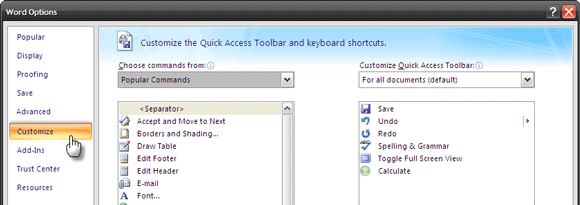
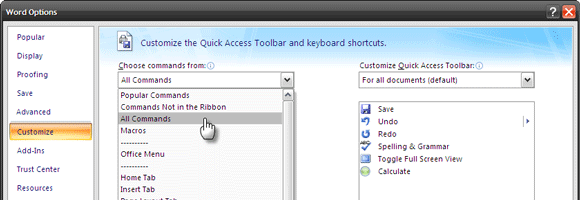
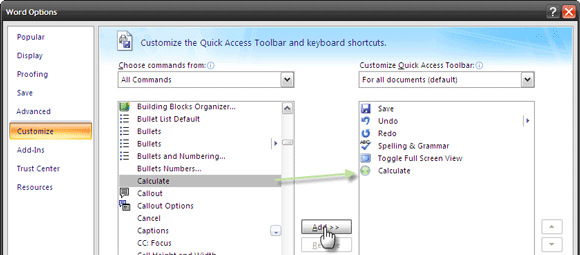
Arvutamisega töötamine
- Arvutamise ikoon muutub aktiivseks (roheliseks), kui valite arvutuse jaoks numbrid. Valige numbririda/veerg ja klõpsake ikooni. Tulemus kuvatakse lühidalt olekuribal. Tulemus on ka automaatselt kopeeritud lõikelauale ja seda saab kleepida mis tahes rakendusse.
- Arvutustehe töötab kuue operaatoriga ""
- Täiendus: 2+2
- Lahutamine: 2-2 või 2(2)
- Korrutamine: 2*2
- Osakond: 2/2
- Protsent: 100*10%
- Astendamine ja juured: 2^2 ja 4^1/2
- Kui valite arvuseeria ilma selgesõnalise liitmise operaatorita, liidab käsk Arvuta need vaikimisi kokku ja kuvab summa. Näiteks koheste ridade või jooniste veeru lisamine.
- Käsk Arvuta ignoreerib teksti, mis ei ole arv. Erandiks on valuutasümbolid, punktid ja komad, mida võetakse arvesse, kui need on arvu osa. Näiteks,3 kottitäit, 1 peremehele, 1 daamile ja 1 väikesele poisile, kes elab tänava ääres.“¦annab 6 tulemuseks.
- MS Word 2007 ümardab tulemused kahe kümnendkoha täpsusega. Märkus. Seda saab muuta alates Juhtpaneel – Piirkondlikud ja keelevalikud – Piirkondlikud suvandid – Kohanda piirkondlikke valikuid – Numbrite arv pärast koma.
- Käsk Arvuta võtab arvesse piirkondlikes sätetes määratud valuuta sümbolit. Näiteks 50–25 dollarit annab 25, mitte 25 dollarit.
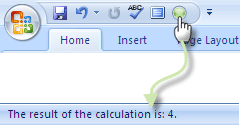
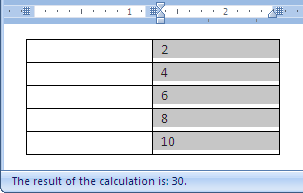
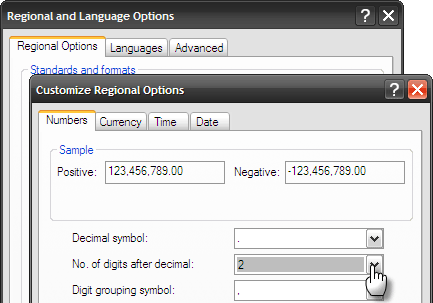
Pidage meeles, et see muudab kõigi Windowsi programmide sätteid. Seega võite lihtsalt kaaluda kordaja kasutamist.
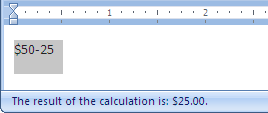
Tulemuse summa
Arvuta käsu lihtsuse tõttu on see parem käsk kui tabeli loomise ja valemi koostamise keerukus (kasutades Valem käsu all Paigutus) Wordi arvutuste tegemiseks. See viimane on pigem elevandipüss, kui mulle meeldiks pigem sääsepüss.
Windowsil on ka a kalkulaator sisseehitatud ja saate selle tulemusi kopeerida ja kleepida mis tahes Windowsi programmi. Kuid lihtsate Wordi arvutuste jaoks, mida tehakse vähemate klõpsudega, on käsust Arvuta palju abi.
Lisateavet käsu Arvuta ja selle juhiste kohta leiate siit postitus mitteametlikul Microsoft Most Valued Professionali saidil.
Mida arvate sellest lihtsast, kuid kasulikust tööriistast? MS Word (Word 2007 ja 2003)? Kas see aitab teie arvates Exceli efekti vähendada?
Pilt: josef.stuefer
Saikat Basu on Interneti, Windowsi ja tootlikkuse asetoimetaja. Pärast MBA-kraadi ja kümneaastase turunduskarjääri eemaldamist soovib ta nüüd kirglikult aidata teistel oma jutuvestmisoskusi parandada. Ta otsib kadunud Oxfordi koma ja vihkab halbu ekraanipilte. Kuid fotograafia, Photoshopi ja produktiivsuse ideed rahustavad tema hinge.

